Caches temporaires
Dans Unraid, un cache pool est un ensemble d'un ou plusieurs disques, généralement des SSD ou des HDD à haute vitesse. Ces disques stockent temporairement des données avant qu'elles ne soient déplacées vers votre array principal. Utiliser des cache pools peut améliorer considérablement les vitesses d'écriture, protéger vos données et offrir un espace de stockage dédié pour des tâches spécifiques comme l'exécution de conteneurs Docker ou de machines virtuelles.
Les Cache pools offrent plusieurs avantages, ce qui en fait un ajout précieux à votre configuration Unraid, tels que :
-
Vitesses d'écriture plus rapides : Les Cache pools vous permettent d'écrire rapidement des données sur des disques plus rapides avant qu'elles ne soient transférées vers le array principal. Cela améliore considérablement la performance perçue lors de l'enregistrement de fichiers.
-
Protection des données pour les fichiers en cache : En utilisant plusieurs disques dans un cache pool (en les configurant par exemple en RAID 1), vous ajoutez de la redondance. Cela signifie que vos données en cache sont protégées contre la défaillance d'un disque avant même qu'elles atteignent l'array principal.
-
Stockage optimisé pour les applications : Stocker des applications comme des conteneurs Docker ou des machines virtuelles sur un cache temporaire améliore leur performance, réduit l'usure de votre array principal et minimise le temps nécessaire pour accéder aux fichiers fréquemment utilisés.
-
Stockage flexible et dédié : Avec plusieurs cache pools, vous pouvez assigner des pools spécifiques pour différentes tâches. Par exemple, vous pourriez avoir un pool dédié aux téléchargements et un autre aux machines virtuelles, réduisant ainsi la concurrence pour les ressources et améliorant l'efficacité.
:::info[Keep [En connaissance de cause]
- Multiples pools : Vous pouvez créer et nommer différents caches temporaires, les adaptant à vos besoins spécifiques.
- SSD vs. HDD : Les SSD sont excellents pour la vitesse, tandis que vous pouvez utiliser les HDD pour des charges de travail de données séquentielles et volumineuses. De plus, les HDD peuvent aider à prolonger la durée de vie de vos SSD.
- La redondance est importante : Pour protéger vos données, utilisez plus d'un disque dans un cache pool. Un pool à disque unique ne vous protégera pas d'une éventuelle défaillance de disque.
- Choix du système de fichiers : Le système de fichiers par défaut pour les cache pools est BTRFS, qui prend en charge divers options de RAID pour une redondance et une flexibilité accrues. Pour plus de détails sur la sélection de systèmes de fichiers, consultez Systèmes de fichiers.
- Intégration avec le Mover : Les données écrites sur un cache pool sont automatiquement transférées vers votre array principal selon un calendrier que vous définissez. Cela garde vos user shares organisées et faciles à gérer.
- Performance des applications : En plaçant les conteneurs Docker, les données des applications et les disques de machines virtuelles sur un cache temporaire, vous améliorez la vitesse d'accès et réduisez la charge sur votre stockage principal.
:::
Modes de pool
Unraid cache pools can operate in two main modes: single device mode and multi-device mode. Knowing the difference between these modes will help you find the right balance between performance, flexibility, and data protection for your needs.
Mode dispositif unique
En mode appareil unique, votre cache pool consiste en un seul appareil. Cela signifie :
- Pas de redondance : Si l'appareil échoue, toutes les données qui y sont stockées et qui n'ont pas été transférées vers votre array seront perdues.
- Options de système de fichiers : Vous pouvez utiliser des systèmes de fichiers autres que BTRFS, comme XFS ou ZFS.
If you choose a non-BTRFS or non-ZFS file system in single device mode and later decide to add more devices to the pool, you will need to reformat the device as BTRFS or ZFS first. That's why BTRFS is the default file system for cache pools, even when using just one device. Both BTRFS and ZFS support adding devices later to create mirrored pools. For more information on file system selection and compatibility, see File systems.
Le mode simple appareil est simple. Vous pouvez facilement ajouter ou retirer l'appareil, mais vous n'aurez pas d'options pour des fonctionnalités avancées comme la redondance ou l'expansion.
Mode multi-appareils
Lorsque vous configurez une cache pool avec plus d'un appareil, elle passe en mode multidispositif. Voici ce que vous devez savoir :
- Protection des données : Ce mode utilise BTRFS ou ZFS pour dupliquer les données entre différents appareils, aidant à protéger vos données mises en cache contre les défaillances des disques. Vous pouvez perdre un appareil sans perdre de données.
- Mélanger et assortir : Vous pouvez ajouter ou retirer des appareils de différentes tailles et types, y compris mélanger des SSD et des HDD.
- Gestion de la capacité : Utilisez le calculateur d'utilisation de disque BTRFS pour estimer l'espace dont vous disposerez en fonction du niveau RAID et des tailles des appareils que vous utilisez. Pour les pools ZFS, consultez le guide de stockage ZFS pour des détails de configuration.
Les tâches courantes pour le cache temporaire incluent :
- Basculer entre les modes appareil unique et multi-appareil
- Ajout de disques à un pool
- Remplacer des disques dans un pool
- Déplacement de fichiers entre le pool et l'array (voir Déplacement de fichiers entre un pool et l'array)
Passer au mode Multi-Appareils
Cache pools in Unraid can be expanded from a single device to multiple devices, allowing for increased capacity and redundancy. To take advantage of multi-device mode, your pool must be formatted as BTRFS or ZFS.
Converting a pool to BTRFS or ZFS
Si votre cache pool n'est pas encore formaté en BTRFS ou ZFS, vous pouvez le convertir en suivant les étapes suivantes.
Pour convertir un pool en BTRFS ou ZFS :
- Sauvegardez le contenu important. Voir Déplacement de fichiers entre un pool et l'array pour déplacer des fichiers de votre pool vers l'array.
- Arrêtez le array.
- Dans l'onglet Main, cliquez sur le pool et sélectionnez BTRFS ou ZFS comme format de système de fichiers.
- Démarrez l’array.
- Lorsque le pool apparaît comme non montable, confirmez et cliquez sur Format.
- Après le formatage, vous aurez un pool BTRFS ou ZFS (appareil unique à ce stade).
- (Optionnel) Ajoutez des disques supplémentaires au besoin.
- Restaurez vos données en déplaçant les fichiers vers le pool.
Ajout de disques pour créer un pool multi-appareils
Une fois votre pool formaté en BTRFS ou ZFS, vous pouvez ajouter d'autres disques pour la redondance et pour étendre le stockage.
Pour ajouter plus de disques pour la redondance :
- Arrêtez le array.
- Dans l'onglet Main, attribuez un ou plusieurs nouveaux appareils à votre pool.
- Démarrez l’array.
- Unraid intègre automatiquement les nouveaux appareils et démarre un équilibrage (BTRFS) ou resilver (ZFS).
- Dans l'onglet Main, cliquez sur le premier appareil du pool et vérifiez le Statut d'équilibrage (BTRFS) ou le statut zpool (ZFS) pour suivre la progression.
- Une fois terminé, le pool fonctionne en mode multi-appareils avec une capacité et une redondance améliorées.
Pour ajouter un disque à un pool :
Ajout de disques à un pool
Removing a disk from a BTRFS or ZFS multi-device cache pool can help you reclaim hardware, replace a failing drive, or reconfigure your storage. This process is only possible if your pool is set up for redundancy (like RAID 1 for both data and metadata) and the remaining devices have enough space to hold all of your data.
Si vous souhaitez ajouter des disques à votre pool, assurez-vous que votre pool est déjà formaté en BTRFS ou ZFS. Si ce n'est pas le cas, vous devrez le formater d'abord, comme expliqué dans Conversion d'un pool en BTRFS ou ZFS.
Pour ajouter un disque à un pool :
- Arrêtez le array.
- Dans l'onglet Main, ouvrez le pool.
- Dans la section Périphériques du pool, réglez Slots sur le nombre exact d'appareils supplémentaires.
- Attribuez les nouveaux appareils aux emplacements disponibles.
- Démarrez l'array pour activer les modifications.
Retirer des disques d'un pool
Removing a disk from a BTRFS or ZFS multi-device cache pool can help you reclaim hardware, replace a failing drive, or reconfigure your storage. This process is only possible if your pool is set up for redundancy (like RAID 1 for both data and metadata) and the remaining devices have enough space to hold all of your data.
Via le WebGUI
- Vous ne pouvez supprimer qu'un disque à la fois en utilisant le GUI.
- Assurez-vous que votre pool utilise un profil de RAID redondant (comme RAID 1 pour à la fois les données et les métadonnées).
- Pour vérifier le niveau RAID de votre pool, accédez à l'onglet Principal et cliquez sur le pool. Faites défiler vers le bas jusqu'à la section Statut de l'équilibre (pour BTRFS) ou l'état du pool ZFS (pour ZFS).
Pour retirer un disque en utilisant le WebGUI :
- Arrêtez le array : Allez à l'onglet Principal et cherchez l'option pour arrêter votre array.
- Désaffectez le lecteur du pool : Trouvez le lecteur que vous souhaitez retirer et désaffectez-le dans l'onglet Principal.
- Démarrez le array : Redémarrez le array pour appliquer les changements.
- Vérifiez la suppression : Cliquez sur le premier appareil du pool dans l'onglet Principal, puis vérifiez l'État de l'équilibre (pour BTRFS) ou l'état du zpool (pour ZFS) pour confirmer que l'appareil a été correctement supprimé.
:::note[Timing]
Gardez à l'esprit que retirer un disque et rééquilibrer la pool peut prendre plusieurs heures, selon la quantité de données et la vitesse de vos appareils.
:::
Utilisation de la ligne de commande (Avancé)
Si vous êtes à l'aise avec la ligne de commande, cette méthode vous donne plus de contrôle et peut être utile si l'option WebGUI n'est pas disponible. Pour plus d'informations sur l'utilisation de l'interface de ligne de commande, voir Interface en ligne de commande.
:::
Pour retirer un disque en utilisant la ligne de commande :
-
Assurez-vous que le array fonctionne et ouvrez votre interface en ligne de commande.
-
Tapez la commande ci-dessous, en remplaçant
Xpar la lettre correspondant au lecteur que vous souhaitez supprimer (comme indiqué dans l'onglet Principal) :btrfs device remove /dev/sdX1 /mnt/cache- Pour les appareils chiffrés, utilisez :
/dev/mapper/sdX1. - Pour les appareils NVMe, utilisez :
nvmeXn1p1.
- Pour les appareils chiffrés, utilisez :
-
Attendez que le processus soit terminé : L'appareil sera supprimé une fois que vous verrez le curseur revenir.
-
Faire "oublier" à Unraid le membre supprimé :
-
Arrêtez à nouveau le array, réattribuez tous les membres restants du pool, sauf l'appareil supprimé, puis démarrez le array.
Vous pouvez le faire en une seule commande :
Vous pouvez le faire en une seule commande :
btrfs device remove /dev/sdX1 /dev/sdY1 /mnt/cache
Cependant, gardez à l'esprit que le retrait se fera toujours un par un.
:::note[Timing]
Similaire à la méthode WebGUI, retirer des appareils et rééquilibrer peut prendre plusieurs heures selon le volume de données et la vitesse des appareils.
:::
Si vous ne disposez que d'un seul appareil dans le pool, vous devrez convertir le profil RAID en single pour assurer le bon fonctionnement de tout. Pour plus d'instructions, reportez-vous à la section sur Changer le niveau RAID du Pool en Single.
Changer les niveaux de RAID de la pool
BTRFS provides the ability to change RAID levels for cache pools dynamically, allowing you to adjust settings without stopping the array or losing any data. This flexibility lets you optimize for performance, redundancy, or storage efficiency as your requirements change.
Niveaux de RAID pris en charge
| Niveau RAID | Protection des données | Efficacité de l'espace | Cas d'utilisation |
|---|---|---|---|
| Unique | Aucune | 100 % | Stockage temporaire ou données non critiques où la redondance n'est pas nécessaire. |
| RAID 0 | Aucune | 100 % | Maximise la performance et la capacité, mais déconseillé pour les données critiques. |
| RAID 1 | 1 panne de disque | 50% | Défaut pour les pools Unraid. Idéal pour le stockage Docker/VM et les données critiques. |
| RAID 10 | 1 panne de disque | 50% | Allie la vitesse de RAID 0 à la redondance de RAID 1 pour les besoins de haute performance. |
| RAID 5* | 1 panne de disque | 67-94% | Expérimental. Équilibre capacité et redondance pour le stockage multimédia volumineux. |
| RAID 6* | 2 pannes de disque | 50-88% | Expérimental. Offre une protection supplémentaire pour le stockage d'archives avec de grands disques. |
Pour changer le niveau de RAID d'une pool :
- Démarrez l'array en mode normal.
- Dans l'onglet Main, cliquez sur le nom du pool.
- Faites défiler jusqu'au Statut d'équilibrage pour voir les niveaux actuels de RAID pour les données et les métadonnées.
- Sélectionnez le nouveau profil de RAID dans le menu déroulant.
- Cliquez sur Équilibrage pour commencer la conversion.
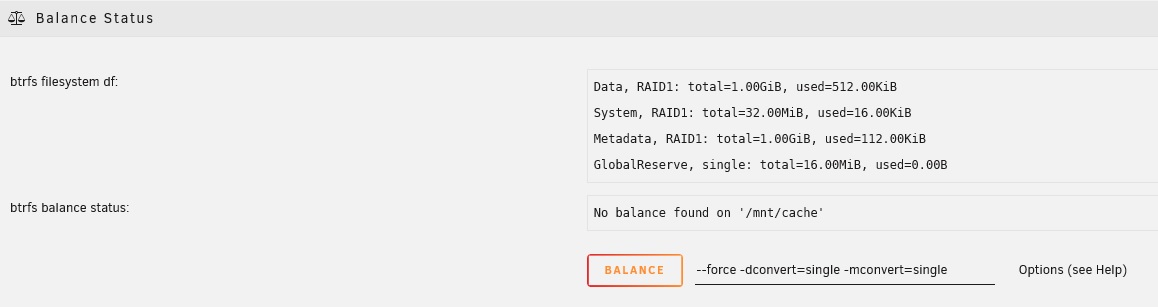
Exemple : Conversion de RAID 1 à Single profile
- Surveillez la progression dans le WebGUI.
:::note[Timing]
Les opérations d'équilibrage peuvent prendre plusieurs heures à plusieurs jours, selon la quantité de données dans le pool, les vitesses de disque et la complexité du niveau de RAID sélectionné.
:::
Dépannage des opérations d'équilibrage si bloquées - Cliquez pour développer/réduire
Si une opération d'équilibrage semble bloquée ou ne répond pas, suivez ces étapes :
- Dans Outils → Journaux, filtrez les entrées
btrfs. - Arrêtez et reprenez l'opération :
- Cliquez sur Annuler l'Équilibre.
- Redémarrer l'array.
- Initiez à nouveau l'opération d'équilibrage.
- Exécutez des tests SMART sur tous les appareils du pool. Pour plus d'informations sur la surveillance de la santé des disques, voir rapports SMART et santé des disques.
- Assurez-vous qu'il y a au moins 10-15% d'espace libre disponible sur le pool.
- Si des problèmes persistent, partagez les journaux sur le forum Unraid. Pour des conseils sur la capture de diagnostics, voir Capturez des diagnostics et des journaux.
Pour des détails de configuration avancée pour BTRFS, référez-vous au wiki BTRFS.
Remplacer un disque dans une pool
Remplacer un disque dans votre cache pool est une tâche importante qui aide à maintenir la performance et la fiabilité de votre système de stockage.
:::note[Prerequisites]
- Vérifiez la configuration de votre pool : Assurez-vous que votre pool est configuré avec un profil RAID redondant, comme RAID 1. Vous pouvez le faire en allant à Principal → Pool → État de l'équilibre (pour BTRFS) ou à l'état du pool ZFS (pour ZFS) dans votre interface de gestion.
- Choisissez le bon disque de remplacement : Le nouveau disque doit être de la même taille ou plus grand que celui que vous remplacez.
- Capacité de remplacement à chaud : Si votre matériel supporte le remplacement à chaud, vous n'aurez pas besoin d'éteindre votre système pour remplacer le disque.
:::
Pour remplacer un disque dans une pool :
- Dans l'onglet Main, arrêtez l'array (Opération de la matrice → Stop).
- (Optionnel) Si vous n'avez pas de hot-swap, retirez physiquement l'ancien disque.
- Installez le disque de remplacement et assurez-vous d'une bonne connexion.
- Actualisez l'onglet Main pour détecter le nouveau disque.
- Attribuez le nouveau disque à l'emplacement précédent.
- Démarrez l’array.
- Surveillez la progression de la reconstruction dans le WebGUI.
:::important[Timing]
La reconstruction peut prendre du temps, en fonction de la taille du disque et de la charge actuelle de votre système. Par exemple, la reconstruction d'un SSD de 4 To dans une configuration RAID 1 peut prendre environ 3 à 6 heures. Il est conseillé de planifier cela lorsque vous pouvez permettre au système de travailler sans interruption.
:::
Espace libre minimum pour une pool de cache
Setting a minimum free space for your cache pool can provide better control over file placement, especially when dealing with large files like high-resolution videos. This setting helps Unraid know when to stop writing to the pool and start writing directly to the larger storage array, avoiding interruptions or data corruption.
:::tip[Example]
Si vous téléchargez souvent des fichiers d'environ 10 Go, définissez l'espace libre minimum à au moins 10 Go, mais idéalement 20 Go pour permettre des ajustements.
:::
There are times when you may need to move files between your cache pool and the main array, such as when preparing for maintenance, upgrading hardware, or optimizing performance. Unraid provides a built-in tool called Mover to automate this process for user shares.
Comment ça fonctionne
- Lorsque vous transférez un fichier vers un partage qui inclut un pool, Unraid respectera le premier paramètre de seuil qu'il rencontre (soit l'espace libre minimum du partage, soit celui du pool, selon le cas atteint en premier).
- Le paramètre d'espace libre minimum indique à Unraid d'arrêter d'utiliser la cache pool lorsque l'espace libre tombe en dessous de ce montant.
- Si votre partage utilise une cache pool comme Stockage Principal, les fichiers vont à la pool jusqu'à ce qu'elle atteigne l'espace libre minimum, puis ils sont envoyés directement au array.
- Si elle est réglée pour utiliser exclusivement la cache pool (pas de Stockage Secondaire), ce paramètre n'est pas appliqué.
- Si elle est réglée pour n'utiliser que le array comme Stockage Principal, les fichiers vont directement au array.
:::tip[Use exemple de cas].
Le partage Média a le sol fixé à 20 Go, ce qui est approprié pour les fichiers dans ce partage. Cependant, si vous utilisez également le pool pour une VM et que vous souhaitez laisser une marge au cas où le vdisk se développerait, vous pouvez définir le sol du pool à 50 Go. De cette façon, tout transfert vers le partage Media après que le pool ait moins de 50 Go libres irait directement au tableau.
:::
Définissez l'espace libre minimum à au moins la taille du fichier le plus grand que vous attendez, de préférence le double de la taille. Par exemple, si votre plus grand fichier est de 30 Go, définissez le minimum à 60 Go.
Ne définissez pas l'espace libre minimum à 0. Cela peut entraîner des erreurs de disque plein. Utilisez toujours une valeur raisonnable.
Déplacer des fichiers entre une pool et l'array
Il y a des moments où vous pourriez avoir besoin de déplacer des fichiers entre votre cache pool et l'array principal, par exemple lors de la préparation à la maintenance, de la mise à niveau du matériel ou de l'optimisation des performances. Ce processus est également utile pour sauvegarder votre cache pool avant d'apporter des modifications à la configuration ou de remplacer des disques. Unraid propose un outil intégré appelé Mover pour automatiser ce processus pour les user shares.
Déplacer du pool vers l'array
Déplacer des fichiers de la cache pool vers l'array avant d'effectuer la maintenance ou des mises à niveau pour assurer la sécurité de vos données.
Pour déplacer des fichiers de votre pool à l'array :
- Allez dans Paramètres et désactivez Docker et VM Manager. Cela empêche tout fichier d'être maintenu ouvert, permettant au Mover de tout transférer sans encombre.
- Dans l'onglet Partages, pour chaque partage que vous souhaitez déplacer (comme
appdataousystème), définissez Stockage principal sur le pool de cache source cache pool et Stockage secondaire sur le array. Définissez Action du Mover sur cache → array. - Allez dans l'onglet Principal et cliquez sur Déplacer maintenant pour transférer les fichiers du cache pool vers le array.
- Après que le Mover ait terminé, vérifiez que les fichiers ont été déplacés en cliquant sur l'icône de dossier à côté de l'entrée de cache dans l'onglet Principal.
- Une fois que tous les fichiers sont sur le array, vous pouvez rallumer en toute sécurité les services Docker et VM.
Déplacer de l'array vers le pool
Déplacer les fichiers vers le cache pool après maintenance ou après avoir ajouté un nouvel appareil cache pour améliorer les performances.
Pour déplacer des fichiers du array vers un pool :
- Allez dans Paramètres et désactivez Docker et le VM Manager pour éviter que des fichiers ouverts ne puissent interférer.
- Dans l'onglet Partages, pour chaque partage que vous souhaitez déplacer (comme
appdataousystem), définissez le Stockage principal sur le cache pool de destination et le Stockage secondaire sur le array. Définissez Action du déplacer sur array → cache. - Allez dans l'onglet Principal et cliquez sur Déplacer maintenant pour commencer à transférer les fichiers du array vers le cache pool.
- After the Mover finishes, check that the files are now on the cache pool.
- Une fois le déplacement terminé, réactivez Docker et le VM Manager dans Paramètres.
- (Optionnel) Pour définir un partage à utiliser exclusivement avec le cache pool : si vous souhaitez que tous les fichiers d'un partage restent sur le cache pool, définissez le Stockage principal sur votre cache pool et le Stockage secondaire sur Aucun pour ce partage.
Pourquoi les fichiers se retrouvent-ils parfois dans le mauvais pool ou cache ? - Cliquez pour déplier/plier
When you move files between user shares at the Linux level (for example, using mv or within a Docker container), Linux tries to optimize the operation. If both the source and destination appear on the same mount point (/mnt/user), Linux might rename the file instead of moving it. This can result in files remaining on the original disk or pool, even if the share's "Use cache" setting is set to "No."
Pour vous assurer que les fichiers se déplacent comme prévu, prenez en compte les options suivantes :
- Utilisez l'outil Mover.
- Copiez les fichiers, puis supprimez les originaux.
- Déplacez les fichiers via le réseau.
Ces méthodes aident à éviter que des fichiers se retrouvent au mauvais endroit.
Multiples pools
Unraid vous permet de créer et de gérer jusqu'à 35 pools de stockage distincts, chacun avec jusqu'à 60 appareils. Plusieurs pools vous donnent la flexibilité d'allouer du stockage pour différentes tâches, d'améliorer les performances et de personnaliser la redondance selon vos besoins. Chaque pool peut utiliser un système de fichiers différent, un niveau de RAID et un type de périphérique (SSD, HDD, NVMe, etc.).
Pourquoi utiliser plusieurs pools ?
- Optimisez la performance : Les pools séparés pour les VMs, conteneurs Docker, téléchargements ou médias peuvent améliorer la vitesse et réduire les conflits.
- Protégez les données : Assignez différents niveaux RAID ou systèmes de fichiers à chaque pool pour une redondance et des options de sauvegarde personnalisées.
- Isolez les charges de travail : Gardez les applications critiques sur des pools plus rapides et redondants et stockez les données volumineuses sur des appareils plus grands et rentables.
- Gérez de manière flexible : Vous pouvez agrandir, réduire ou formater les pools indépendamment sans impact sur les autres.
Cas d'utilisation courants
| Cas d'utilisation | Exemple de configuration | Bénéfice |
|---|---|---|
| VMs à haute performance | Pool NVMe SSD, RAID 1, BTRFS ou ZFS | Entrée/Sortie rapide avec redondance |
| Stockage Docker/Appdata | Pool SSD, RAID 1, BTRFS ou ZFS | Accès rapide et protection des données |
| Téléchargements de médias en vrac | Grand pool HDD, RAID 0 ou unique, XFS/BTRFS | Grande capacité avec moins de redondance |
| Isolation de projet/équipe | Pools séparés pour chaque équipe/projet | Réduit les conflits de ressources |
| Cibles de sauvegarde et instantanés | Pool ZFS, RAIDZ1/RAIDZ2 (multi-appareil) | Prend en charge les instantanés natifs et les sauvegardes |
- BTRFS : Meilleur pour les pools multi-appareils (prend en charge RAID 0, RAID 1, RAID 10, RAID 5, RAID 6).
- ZFS : Excellent pour les pools à un ou plusieurs appareils (Unraid 6.12+), avec un support mature pour RAIDZ1 et RAIDZ2. Pour des fonctionnalités avancées de ZFS et sa configuration, voir Stockage ZFS.
- XFS : Convient pour les pools à un seul appareil.
Lors de l'accès à une partage utilisateur user share de plusieurs pools et de disques array, Unraid fusionne les listes de répertoires dans cet ordre :
- Pool assigné au partage
- Disques array (disk1, disk2, ..., disk28)
- Autres pools (dans l'ordre)
Déplacement de fichiers entre pools
Unraid ne permet pas le déplacement direct de fichiers entre pools via le WebGUI, mais vous pouvez le faire en utilisant l'outil Mover ou en ligne de commande.
:::note[Remember]
Si certains des fichiers appartiennent à un conteneur Docker et/ou à une VM, les services doivent être désactivés pour que les fichiers soient déplacés avec succès.
:::
Utilisation de Mover
- Allez dans Paramètres et désactivez Docker et VM Manager pour éviter les fichiers ouverts.
- Déplacez les fichiers de pool1 vers le array (cache → array):
- Allez à l'onglet Partages. Pour chaque partage actuellement situé sur pool1, définissez le Stockage principal sur pool1 et le Stockage secondaire sur l'array.
- Définissez Action du Mover sur cache → tableau.
- Dans l'onglet Principal, cliquez sur Déménager Maintenant pour exécuter le Mover. Attendez qu'il termine.
- Déplacez les fichiers du array vers pool2 (array → cache):
- Réactivez les services Docker et VM (si nécessaire).
:::note[Timing]
Le déplacement de grands ensembles de données peut prendre des heures, selon la taille des fichiers et les vitesses des appareils.
:::
Transfert manuel de fichiers (avancé)
- Désactivez les services Docker et VM comme décrit ci-dessus.
- Utilisez les commandes
rsyncoumvpour transférer des fichiers entre les points de montage (par exemple,/mnt/pool1/sharevers/mnt/pool2/share). - Vérifiez les fichiers avant de les supprimer du pool d'origine.
- Réactivez les services Docker et VM.
Vérifiez toujours vos chemins de fichiers et utilisez les noms de partage corrects pour éviter toute perte de données.